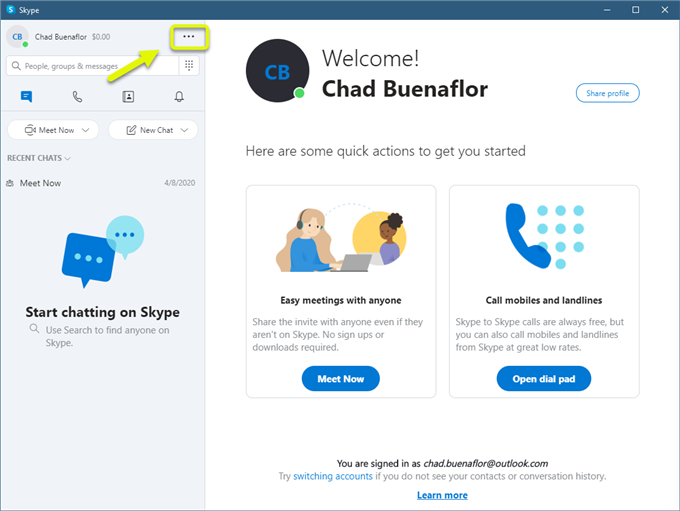Problem z niedziałającym wideo Skype’a jest zwykle spowodowany problemem z oprogramowaniem lub siecią. Zauważysz, że kamera wideo nic nie wyświetla lub może mieć niską jakość. Aby to naprawić, musisz wykonać serię kroków rozwiązywania problemów.
Skype to popularne narzędzie do komunikacji, które należy do firmy Microsoft i jest przez nią zarządzane. Jest dostępne na systemy Windows, macOS, Linux, Android, iOS i Xbox One. Umożliwia użytkownikom wykonywanie połączeń wideo lub głosowych, a także wysyłanie wiadomości tekstowych, zdjęć lub filmów. Korzystanie z niego jest bezpłatne, jednak jeśli chcesz zadzwonić na numer stacjonarny lub komórkowy, będziesz potrzebować abonamentu.
Kamera internetowa Skype nie działa
Jednym z problemów, które mogą wystąpić w przypadku aplikacji komputerowej Skype, jest to, że wideo nie działa. Oto, co musisz zrobić, aby rozwiązać ten problem.
Rzeczy do zrobienia w pierwszej kolejności:
- Zrestartuj swój komputer.
- Sprawdź stronę statusu Skype pod adresem https://support.skype.com/en/status/ pod kątem jakichkolwiek problemów.
Metoda 1: Sprawdź ustawienia kamery Skype
Pierwszą rzeczą, którą musisz zrobić, jest sprawdzenie, czy Skype może wykryć kamerę internetową komputera i czy jest używana właściwa.
Potrzebny czas: 3 minuty.
Sprawdzanie aparatu Skype
- Otwórz Skype.
Możesz to zrobić, klikając jego ikonę na liście aplikacji w menu Start.

- Kliknij przycisk Więcej.
To trzy pionowe kropki tuż za nazwą konta w lewym górnym rogu aplikacji.

- Kliknij Ustawienia.
Spowoduje to otwarcie różnych ustawień, którymi możesz zarządzać w aplikacji.

- Kliknij Audio i wideo.
Znajduje się po lewej stronie okna Ustawienia.

- Wybierz odpowiednią kamerę.
Można to zrobić za pomocą ustawienia strzałki rozwijanej Kamera.

Po wykonaniu tych czynności spróbuj sprawdzić, czy problem nadal występuje.
Metoda 2: Zaktualizuj sterowniki kamery internetowej
Istnieje możliwość, że przyczyną problemu może być przestarzały sterownik kamery internetowej. Powinieneś spróbować zaktualizować sterownik, aby rozwiązać ten problem.
- Kliknij prawym przyciskiem myszy przycisk Start.
- Kliknij Menedżer urządzeń.
- Kliknij strzałkę do przodu przed Urządzenia do przetwarzania obrazu, aby rozwinąć listę.
- Kliknij prawym przyciskiem kamerę internetową, której używa Twój komputer, a następnie kliknij Aktualizuj sterownik.
- Kliknij opcję Wyszukaj automatycznie sterowniki.
Metoda 3: Zezwól Skype na używanie kamery do naprawy niedziałającego wideo
Czasami ten problem może być spowodowany tym, że Skype nie otrzymał pozwolenia na używanie aparatu. Oto, co musisz zrobić, aby zezwolić na dostęp.
- Kliknij przycisk Start.
- Kliknij Ustawienia.
- Kliknij Prywatność.
- Kliknij Aparat znajdujący się w lewym okienku.
- Upewnij się, że przełącznik Skype jest włączony.
Metoda 3: Sprawdź połączenie internetowe, aby naprawić słabą jakość wideo Skype
Czasami ten problem może być spowodowany niską szybkością połączenia internetowego. Możesz przetestować połączenie z komputerem, uruchamiając test szybkości w witrynie Speedtest. Jeśli nie otrzymujesz dobrego polecenia ping, pobierania lub przesyłania, może to być przyczyną problemu.
Po wykonaniu powyższych kroków pomyślnie naprawisz problem z niedziałającym wideo Skype.
Odwiedź nasz kanał Androidhow na Youtube, aby uzyskać więcej filmów o rozwiązywaniu problemów.
Przeczytaj także:
- Jak naprawić problem z powiadomieniem Skype, który nie zniknie